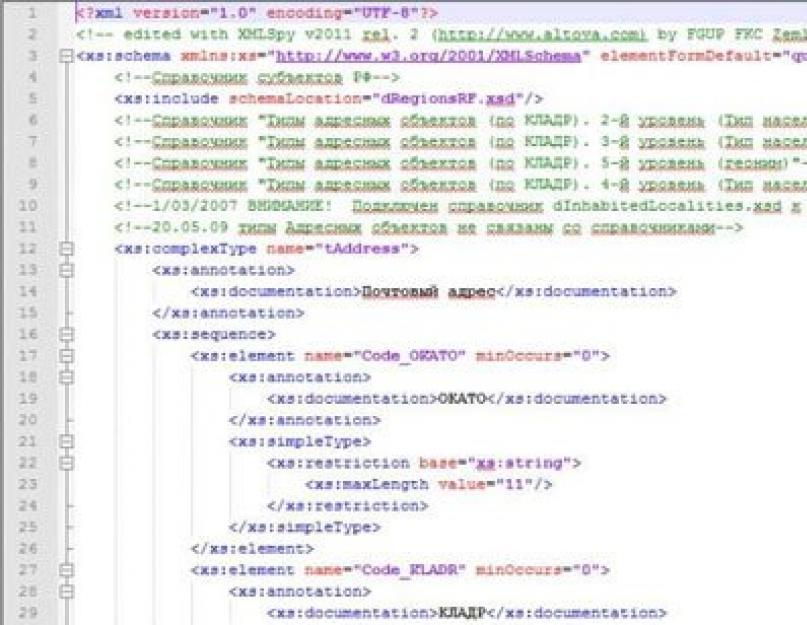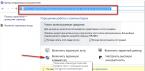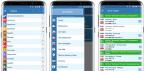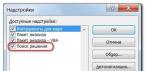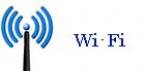В данном разделе предлагается для скачивания программы XML Конвертер / XML Конструктор / XML Отчёты / Просто Подписать / XML Контакт — Росреестр.
Примеры формирования электронных версий документов с помощью программы XML Конструктор и их печатных аналогов с помощью программы XML Отчёты можно скачать в разделе . Также предлагаем посмотреть раздел , в котором вы найдете различные бесплатные утилиты, библиотеки и другое.
Программа XML Конвертер настроена для преобразования XML-файлов/документов Росреестра таких как кадастровые выписки, кадастровые планы территории в другие, удобные для использования форматы, такие как MIF/MID, DXF, CSV, TXT, HTML.
Программа XML Конструктор настроена на создание электронных версий в формате XML, таких документов для кадастровой деятельности как межевые планы, технические планы, карта(план) и др., а также уведомлений о залоге движимого имущества и уведомлений согласно закону FATCA.
Программа XML Отчёты настроена на преобразование электронных документов для кадастровой деятельности таких как межевые планы, технические планы, карта(план) в соответствующие печатные (бумажные) аналоги.
Программа Просто Подписать предназначена для создания и проверки электронных цифровых подписей (ЭЦП).
Программа XML Контакт-Росреестр предназначена для взаимодействия с веб-сервисом Росреестра, т.е. создания заявлений на постановку на кадастровый учет земельных участков и объектов недвижимости, запросов сведений кадастра, получения результатов по данным заявлениям и запросам.
Все программы (кроме Просто Подписать и XML Контакт-Росреестр) имеют демонстрационный режим длительностью 30 дней, позволяющий использовать функционал программ без ограничений. После истечения периода действия демонстрационного режима полагается либо приобрести полные версии программ, либо прекратить их использование. Программа Просто Подписать является бесплатной программой и не имеет ограничений в использовании. Программа XML Контакт-Росреестр находится на стадии бета-тестирования и в настоящее время ее использование бесплатно.
ВАЖНО!
Для преобразования с помощью программы XML Конвертер
или XML Конструктор
XML файлов большого размера нужно скачать и установить внешний обработчик запросов XQuery и перед преобразованием указывать его в соответствующем поле программы. В настоящее время поддерживается два свободно распространяемых обработчика запросов AltovaXML 2010 (разработчик www.altova.com) и Saxon-HE 9.5 (разработчик www.saxonica.com). Скачать их можно с сайта производителя или с данного сайта по ниже приведенным ссылкам:
ВАЖНО! Перед тем как приступить к работе с программами необходимо ознакомиться с инструкциями. Особенно это важно для программы XML Конструктор, т. к. перед работой необходимо понять принцип работы данной программы. Инструкции находятся в той же папке, что и исполнительный файл программы, т. е. для XML Конструктора в папке «c:\ProgramFiles\XMLCON\XMLConstructor\XMLConstructor-help.rtf». Вызвать инструкцию можно через ярлык из главного меню программ Windows, т. е. для XML Конструктора «Пуск->Программы->XMLКонструктор->XML Конструктор — Инструкция». Для программы XML Конструктор инструкция также доступна через меню Справка.
Сегодня вся информация о недвижимых должна вноситься в единый реестр (ЕГРН). Если возникла необходимость узнать такие сведения, то делается соответствующий запрос в Росреестр. Получать ответ в электронном виде весьма удобно, но с 2013 года, поступающие из Росреестра документы читать стало затруднительно. Это связано с форматом предоставляемых документов. О том, как перевести в человекочитаемый формат документы из Росреестра, расскажем далее.
При каких обстоятельствах могут понадобиться сведения из Единого государственного реестра недвижимости? Фото № 1
Как известно, информация, содержащаяся в едином реестре, является доступной и открытой (за некоторыми исключениями). Эти сведения могут понадобиться при получении , заключении сделок с недвижимостью, в иных случаях. Получить их можно нескольким способами.
- По запросу бумажный вариант документа может быть направлен обычной почтой. За пять дней он подготавливается к отправке, дальнейшая скорость доставки зависит от работы работников почты.
- Достаточно быстро (в пределах суток) можно получить его в электронном виде. Однако такая выписка носит лишь информационный характер и не содержит подписи выдавшего ее лица, печати организации.
- В течение пяти суток можно получить электронный заверенный документ. Но предоставляется он только в определенных форматах (XML- файл, sig-файл). Разобраться в них обычному пользователю сразу достаточно сложно.
Почему возникла необходимость преобразования формата Росреестра?
До недавних пор с получением выписок из реестра не было никаких проблем. Но, после 2013 года, прочтение поступающих из Росреестра документов стало вызывать затруднения. Связано это с форматом самих документов. Дело в том, что с указанного времени изменились правила предоставления сведений, содержащихся в ГКН.
Благодаря принятому Минэкономразвития РФ 27.02.2010 г. приказу № 75 все электронные документы отсылаются заявителям в виде XML- файлов, sig-файлов. Это обусловлено тем, что введенная в использование для сотрудников новая АИС может осуществлять формирование файлов в указанных форматах.
Нормально прочитать такие документы, сделать читаемую распечатку без дополнительных манипуляций с ними не получится. Поэтому заявителям приходится искать способы их преобразования, а иначе теряется весь смысл представления этих документов.
В каком формате присылается файл из Росреестра?

Если нужно получить заверенную выписку из реестра достаточно быстро, то не стоит заказывать ее в бумажном виде. Ждать ее придется точно больше пяти дней. Другой более быстрый вариант – получить электронную выписку за пять дней.
Однако приходят такие выписки в виде архивов, которые содержат XML- файлы (сам документ со сведениями из реестра) и sig-файлы (файл цифровой электронной подписи сотрудника Росреестра). Фактически они представляют собой документы с набором непонятных для простого пользователя символов.
Понять их содержимое в таком виде не представляется возможным. А ведь чаще всего выписки нужно не только прочитать, но и сохранить, а также распечатать для предоставления их в различные официальные инстанции. Поэтому вопрос преобразования полученных выписок в нормальный доступный для понимания и чтения вид является весьма актуальным.
Как его преобразовать для просмотра и распечатки?
Для просмотра и дальнейшей работы с файлами в виде XML требуется их преобразование. Сделать это можно несколькими достаточно простыми . Остановимся на каждом из них подробнее.
Через сервис Росреестра
Стоит отметить, что на самом сайте Росреестра предлагается специальный сервис, помогающий прочитать, сохранить и даже распечатать такой файл. Называется он «Проверка электронного документа». Этот сервис предоставляет возможность получить читаемый печатный вариант выписки, а также проверить подлинность цифровой подписи на этом документе.
Итак, для перевода файла в читаемый формат, действуем следующим образом.
- выбираем указанный сервис на сайте Росреестра;
- в появившемся окне нажимаем кнопку выбора файла и загружаем полученный документ;
- когда документы загружены, нужно их проверить, нажав соответствующую кнопку;
- в обновившемся окне появится новая кнопка с названием «показать в человекочитаемом формате»;
- после ее нажатия откроется документ в нормальном виде;
- далее его можно сохранять и распечатывать.
Через браузер

Другим вариантом прочтения полученного файла может стать использование браузеров Internet Explorer, Google Chromе, Оpera, Мозилла Файерфокс. Для этого нужно щелкнуть по файлу правой кнопкой мыши и выбрать в появившемся окне строку «открыть с помощью».
Если же этот браузер новый, то придется сделать следующее:
- нужно зайти в строку меню «Сервис» в правом углу сверху;
- выбрать «Средства разработчика» или нажать клавишу на клавиатуре F12;
- затем выбрать режим документов;
- потом переключиться на «Стандартный Internet Explorer 7».
После всех проделанных действий документ должен открываться нормально. Однако, могут блокироваться его отдельные элементы, например, графические изображения. Тогда понадобится нажать кнопку для разрешения блокированного содержимого.
Иные способы
Помочь открыть кодированный файл в нормальном виде могут и обычные текстовые редакторы, например, Word или NotePad. Для их использования также нужно нажать правую кнопку мыши и выбрать строку «открыть с помощью».
Текст должен появиться на экране в читаемом виде. С этой же целью можно использовать и Microsoft Word Excel. Нужно открыть его и выбрать нуждающийся в преобразовании файл. Все данные отобразятся в виде таблицы. Однако это не всегда может быть удобно. Особенно если файл большой и содержит много различных вложений.
Существуют и специальные , позволяющие читать такие файлы. Их установка целесообразна при необходимости постоянного прочтения большого количества документов в виде XML. В их числе XML Explorer. XML Pad, Oxygen XML Editor. В таких программах файлы можно не только читать, но и вносить в них изменений.
Если разобраться, то документы в виде XML- файлов, sig-файлов, не так уж сложно прочитать. На сайте предоставляющего эти файлы Росреестра имеется специальный сервис для их просмотра. Сделать файл читаемым и понятным можно и другими способами. Но, если время не поджимает, и вам не требуются заверенные сведения из реестра, то можно заказать их по почте или в обычном электронном виде.
Напишите вопрос жилищному юристу в форму ниже Смотрите также Телефоны для консультации
23 Дек 2017 41Существует множество форматов файлов, а не только txt или что-то подобное. Так, самые базовые пользователи не знают расширения bin, sig и многие другие. Но приходит время, когда необходимо открыть и прочитать документ неизвестного ранее формата. Сейчас мы рассмотрим формат sig.
Signature File (сокращенно SIG) — этой файл, имеющий небольшое количество текста. Его уникальная возможность — автоматически прикрепляться к концу электронных сообщений. Данный файл нужен тому, кто часто отправляет информацию по электронке, чтобы каждый раз в конце не вписывать свои контакты или другую полезную информацию. Чаще всего его используют юридические лица или другие.
Конечно, в этот файл вы можете поместить любую информацию, которую хотите сообщить своим адресатам. В наше время данный тип файла обладает высокой популярностью, так как электронная подпись — это ничто иное, как показатель вашей вежливости и солидности.
Чтобы отредактировать информацию для электронной подписи, необходимо открыть данный документ и внести соответствующие изменения.
Открываем документ
Для начала нужно попробовать открыть файл двойным щелчком, возможно, система сама найдет необходимую программу для открытия, если этого не происходит, то рассмотрим 3 самых основных и не очень сложных варианта.
Воспользуемся Блокнотом

На заметку! Вы можете просто щелкнуть правой кнопкой по документу и перейти в «Открыть с помощью» и далее в этом списке найти . Результат будет тот же.
Открываем через приложения
Итак, есть несколько программ, позволяющих открывать (и редактировать) данный формат:
- Microsoft Outlook (еще есть Express) — это программа должна была установиться вместе с офисными приложениями, если вы устанавливали полный пакет. Если такого не нашли, то ее можно скачать и установить отдельно.
- Crypto Pro — вспомогательная программа, аналогично можно скачать в интернете.
- QUALCOMM Eudora — это программ используется для Mac OC.
Важно! Лучше всего для редактирования использовать программу Outlook, но тут требуется регистрация, в отличие от Блокнота.
Чтобы воспользоваться любой из этих программ:

Используем интернет-ресурсы
Для открытия можно воспользоваться сайтом «Росреестр». Но отредактировать документ не получится, вы сможете только прочесть.
- Переходим по ссылке https://rosreestr.ru/site, прокручиваем его до конца и снизу видим «Электронные услуги и сервисы».

- Теперь справа в меню открываем «Сервисы».

- И заходим в раздел «Проверка электронного документа».

- В открывшемся окошке есть две кнопки для загрузки файла (они для разных форматов), нам нужна вторая. Нажимаем и выбираем на компьютере необходимый файл.

- Далее кликаем «Проверить».

- Как только страница обновилась, возле «Электронный документ» вы сможете увидеть кнопку синего цвета «Показать в человекочитаемом формате». Необходимо произвести щелчок для открытия файла.

- После данных действий откроется окно, в котором вы сможете прочитать ваш документ.

Важно! должно работать отлично для данного варианта.
Возможные проблемы
- Пользователь не может открыть файл — это случается довольно часто, просто ваша система настроила неправильную программу для открытия. Чтобы исправить эту проблему, необходимо нажать правой кнопкой по файлу и в разделе «Открыть с помощью» выбрать нужную программу и поставить галочку на «Запомнить». После этого ваша система сразу будет применять данный способ.
- Повреждение файла — также вы не сможете открыть документ, если он поврежден. Если вы попали в такую ситуацию, нужно попробовать найти такой же файл, но на другом сайте (если вы его скачивали из паутины). Также он мог повредиться во время отправки по почте, тогда попросите повторить отправку.
Видео — Что такое расширение файлов и как открыть любой файл